
So löschen Sie Kindle Books einfach vom iPad [2 Methoden]

Zusammenfassung: Dieser Artikel bietet Ihnen 2 verschiedene Methoden zum Löschen von Kindle Books vom iPad mit detaillierten Anweisungen. Lesen Sie weiter, um weitere Informationen zu erhalten.
Apropos Kindle, Sie denken vielleicht zuerst an das Lesegerät, das von der Firma Amazon entwickelt wurde. Aber tatsächlich wird die E-Reading-App von Amazon, auch Kindle genannt, auch von iPhone/iPad-Nutzern gut aufgenommen, was der iBook-App der Firma Apple ähnelt. Mit der Kindle-App können Sie ganz einfach E-Books und PDF-Dateien herunterladen und auf Ihrem iOS-Gerät speichern, sodass Sie auch offline Bücher lesen können. Erfahren Sie, wie Sie kostenlose Bücher auf das iPhone / iPad >> herunterladen können
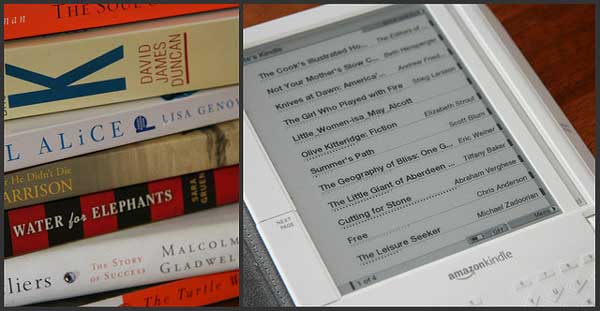
Es kann aber auch sein, dass Sie Kindle-Bücher vom iPad löschen möchten, einfach weil Ihnen diese Bücher nicht gefallen oder Sie mehr Speicherplatz auf Ihrem Gerät freigeben möchten. Was auch immer der Zweck ist, wie entfernen Sie iPad Kindle-Bücher?
Tutorial 1: Ein Klick, um Kindle-Bücher dauerhaft vom iPad zu löschen
Tutorial 2: So löschen Sie Kindle-Bücher auf dem iPad nacheinander
Was auch immer der Grund ist, manchmal müssen Sie Ihre Kindle-Bücher dauerhaft und vollständig vom iPad entfernen, um zu verhindern, dass sie wiederhergestellt werden. Wenn es das ist, was Sie wollen, ist der Kindle Books Eraser für iOS - Coolmuster iOS Eraser (Windows/Mac) sicherlich die beste Wahl, um das Ziel zu erreichen.
Damit können Sie Kindle-Bücher ganz einfach von Ihrem iPad löschen, um mehr Speicherplatz auf Ihrem iDevice freizugeben und Ihre Privatsphäre für immer zu schützen. Mit der ausgereiften Überschreibtechnologie des Kindle Books Eraser für iOS kann niemand Ihre Informationen von Ihrem iPad, iPhone oder iPod touch stehlen. Nicht nur die Kindle-Bücher, sondern auch alle anderen Dateien werden auf Ihrem iDevice vollständig gelöscht, ohne dass eine Wiederherstellung möglich ist, einschließlich der Kontakte, Anrufprotokolle, Textnachrichten, Notizen, Kalender, Apps und App-Daten, Fotos, Videos und mehr. Außerdem ist es vollständig kompatibel mit fast allen iOS-Geräten, einschließlich, aber nicht beschränkt auf iPhone 14 Pro / 14 / SE / 13 Pro / 13 / 12 Pro / 12 / 11 Pro / 11 / X / XS / XR / 8 / 7 / 6, iPad Pro, das neue iPad, iPad Air, iPad 2 / 1, iPad mini, iPad mit Retina-Display, iPod touch / Shuffle / Nano / Classic usw.
Laden Sie nun bitte den Kindle Books Eraser für iOS auf Ihren Computer herunter und beginnen Sie wie gewünscht mit dem Löschen von Kindle-Büchern vom iPad. Es sind sowohl die Windows-Version als auch die Mac-Version verfügbar, bitte wählen Sie die richtige Version für die Installation auf Ihrem PC oder Mac.
Anmerkung: Bitte stellen Sie sicher, dass Sie die Daten auf Ihrem iDevice sichern, falls unerwartete Daten verloren gehen, da das Programm alle Daten von Ihrem iDevice löscht.
Schritt 1. Lassen Sie Ihr iPad vom Programm erkennen.
Nachdem Sie das Programm heruntergeladen und auf Ihrem Computer installiert haben, führen Sie es bitte aus und verbinden Sie Ihr iPad mit einem USB-Kabel mit dem Computer. Stellen Sie sicher, dass die neueste Version von iTunes auf Ihrem Computer installiert ist, und vertrauen Sie diesem Computer, wenn Sie dazu aufgefordert werden. Dann erkennt das Programm Ihr iPad automatisch. Hier erfahren Sie, was zu tun ist, wenn Ihr iPad keine Verbindung herstellen kann >>

Schritt 2. Wählen Sie die gewünschte Datenlöschstufe aus.
Klicken Sie auf der Hauptoberfläche auf die Schaltfläche "Löschen", schließen Sie iTunes und deaktivieren Sie die Funktion "Mein iPhone suchen", wenn das Programm Sie auffordert, fortzufahren. Wählen Sie dann Ihre gewünschte Löschstufe, indem Sie auf das Menü neben "Sicherheitsstufe" klicken, Sie können nach Belieben zwischen "Hohe Stufe", "Mittlere Stufe" oder "Niedrige Stufe" wählen. Klicken Sie dann auf "OK" und geben Sie "Löschen" in das Feld ein, um Ihre Auswahl zu bestätigen.

Schritt 3. Beginnen Sie mit dem Löschen von Kindle-Büchern vom iPad.
Nach dem schnellen Scannen beginnt das Programm, alle Dateien auf Ihrem iPad vollständig zu löschen, einschließlich der Kindle-Bücher. Wenn der Löschvorgang abgeschlossen ist, wird Ihr iPad automatisch neu gestartet. Entsperren Sie nach dem Neustart Ihr iPad und klicken Sie im Popup-Fenster auf die Schaltfläche "Erneut versuchen", um Ihr iPad wieder zu verbinden. Ihr iDevice konnte nicht neu gestartet werden?

- Wenn Sie "Niedrige Stufe" auswählen, erinnert Sie das Programm jetzt möglicherweise daran, dass alle Schritte abgeschlossen sind und Ihre Telefondaten erfolgreich gelöscht wurden.
- Wenn Sie "Mittlere Stufe" oder "Hohe Stufe" auswählen, überschreibt das Programm möglicherweise weiterhin Ihre Telefondaten. In High Level werden Ihre Telefondaten zweimal überschrieben, um maximale Sicherheit zu gewährleisten, was etwas länger dauern kann. Und in der mittleren Stufe werden Ihre Telefondaten 1 Mal überschrieben, was schneller ist als bei der hohen Stufe.

Wenn alle Schritte abgeschlossen sind, werden Ihre Kindle-Bücher zusammen mit den anderen Dateien vollständig von Ihrem iPad gelöscht.
Das könnte Sie auch interessieren:
Wie lösche ich alle Kontakte auf dem iPhone auf einmal?
Der sicherste Weg, iPhone-Daten für den Verkauf zu löschen
Bevor Sie die folgenden Schritte zum Löschen von Kindle-Büchern ausführen, gibt es einige Dinge, die Sie nicht ignorieren können. Auf Ihrem iPad können diese heruntergeladenen Buchproben einfach gelöscht werden, während E-Books und PDFs, die in der Cloud gespeichert sind, nicht in der App entfernt werden können. Das bedeutet, dass Sie Kindle-Bücher vom iPad löschen können, sie aber weiterhin in der Kindle-Cloud verbleiben.
Sehen wir uns nun die Schritt-für-Schritt-Anleitung an.
1. Öffnen Sie Ihr iPad-Gerät und gehen Sie dann zur Kindle-App. Navigieren Sie abschließend zu Ihrer Bibliothek. Scrollen Sie nach unten und wählen Sie die Option Gerät.
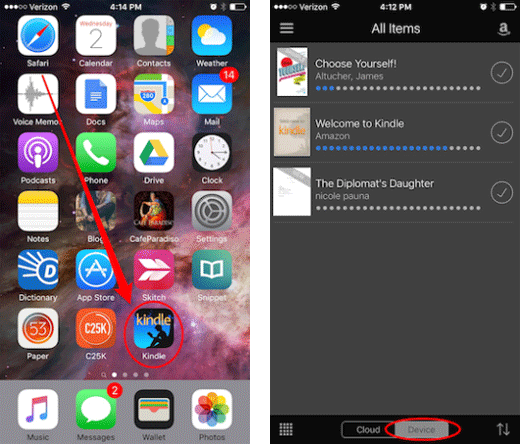
2. Wenn Sie nun die Bücher im Listenmodus anzeigen, können Sie nach links wischen, um ein Buch oder eine Probe zu archivieren. Wie oben erwähnt, wählen Sie die Option Löschen, um Samples vom iPad zu löschen, und Archivieren, um gekaufte Bücher zu löschen.
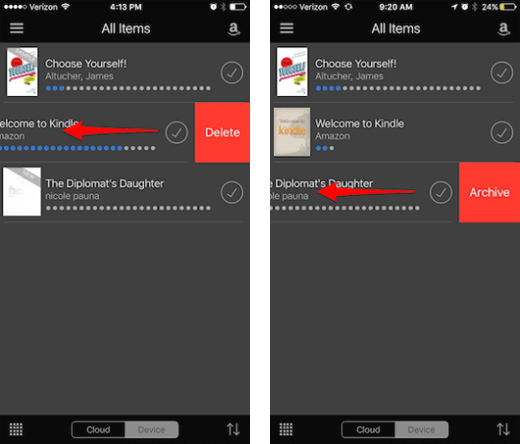
3. Wenn Sie die Bücher jedoch im Rastermodus anzeigen, tippen und halten Sie, um die Optionen anzuzeigen. Wählen Sie die Option "Dauerhaft löschen", um Beispielbücher vom iPad zu löschen, und die Option "Vom Gerät entfernen", um gekaufte Bücher vom iPad zu löschen.
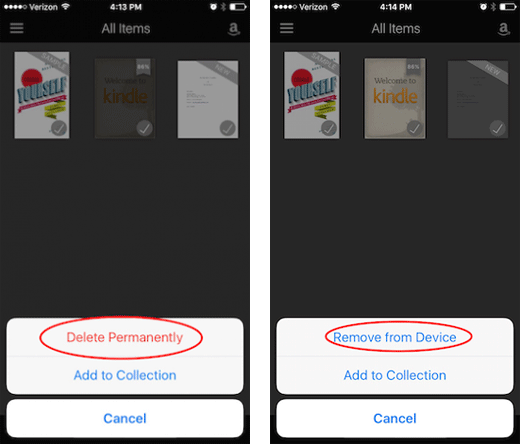
Und um auf die gelöschten Bücher in der Kindle Cloud zuzugreifen, können Sie Amazon.com öffnen und sich bei Ihrem Konto anmelden. Klicken Sie dann auf das Symbol neben der Option "Ihr Konto" und wählen Sie die Option "Inhalte und Geräte verwalten" aus dem Dropdown-Menü. Klicken Sie dann auf der nächsten Benutzeroberfläche auf die Spalte Löschen, um eine Vorschau der gelöschten Bücher vom iPad anzuzeigen. Und wenn Sie diese Bücher aus der Cloud löschen möchten, kreuzen Sie einfach die gewünschten Bücher an und klicken Sie auf die Option Ja, dauerhaft löschen, um den Vorgang fortzusetzen.
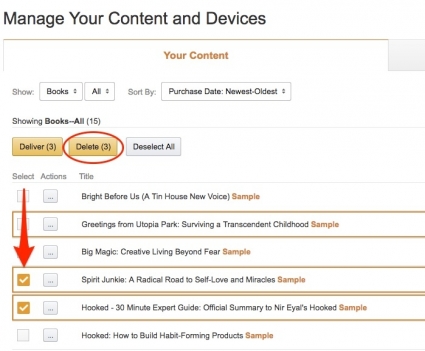
Zusammenfassend lässt sich sagen, dass in diesem Artikel zwei verschiedene Methoden zum Löschen von Kindle-Büchern von Ihrem iPad vorgestellt wurden. Die erste Methode, mit dem Kindle Books Eraser für iOS - Coolmuster iOS Eraser, ermöglicht es Ihnen, Kindle-Bücher mit nur einem Klick dauerhaft und vollständig von Ihrem iPad zu löschen. Diese Methode gibt nicht nur Speicherplatz auf Ihrem Gerät frei, sondern schützt auch Ihre Privatsphäre, indem sichergestellt wird, dass die gelöschten Dateien nicht wiederhergestellt werden können.
Egal, ob Sie ein schnelles und umfassendes Löschen oder einen manuellen Entfernungsprozess bevorzugen, diese Methoden geben Ihnen die Flexibilität, Ihre Kindle-Bücher auf Ihrem iPad effektiv zu verwalten. Wählen Sie die Methode, die Ihren Anforderungen entspricht, und beginnen Sie noch heute mit der Organisation Ihrer digitalen Bibliothek.
Verwandte Artikel:
2 Möglichkeiten zum Hinzufügen von Büchern zum iPhone X / 8 mit / ohne iTunes
So löschen Sie das iCloud-Backup
[3 Wege] So übertragen Sie Bücher vom iPhone auf den Computer
Erstellen von ePub-eBooks aus anderen Dateitypen
Wie behebt man, dass heruntergeladene Hörbücher nicht auf dem iPhone angezeigt werden?





